De nummerplaat voor meldingen in Windows 10 verbergen

Meldingen in Windows 10 zijn geïntegreerd in het actiecentrum. Het witte pictogram van het Action Center geeft aan dat u nieuwe meldingen heeft en de nummerbadge toont u hoeveel. Als u die badge niet wilt zien, is het eenvoudig om deze uit te schakelen.
GERELATEERD: Gebruik en configuratie van het nieuwe meldingscentrum in Windows 10
Klik met de rechtermuisknop op de actie om de nummerbadge uit te schakelen. Centreer icoon en selecteer "Geen aantal nieuwe meldingen weergeven" in het pop-upmenu.
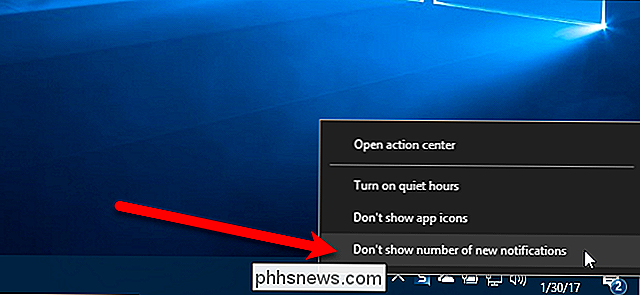
De nummerbadge op het pictogram van het Action Center verdwijnt. Het pictogram wordt nog steeds wit wanneer er nieuwe meldingen zijn en je kunt nog steeds met de muis over het pictogram bewegen om te zien hoeveel er zijn.
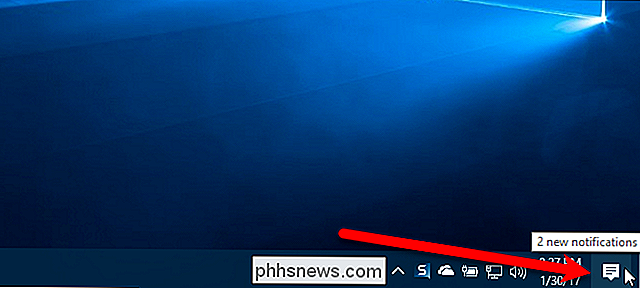
Je kunt altijd op het pictogram klikken om het Action Center te openen, waar je nieuw en oud kunt bekijken meldingen. Meldingen blijven meestal aanwezig totdat u ze wist, maar sommige meldingen worden mogelijk na verloop van tijd automatisch verwijderd of als u de toepassing of service afsluit waarmee ze zijn gemaakt.
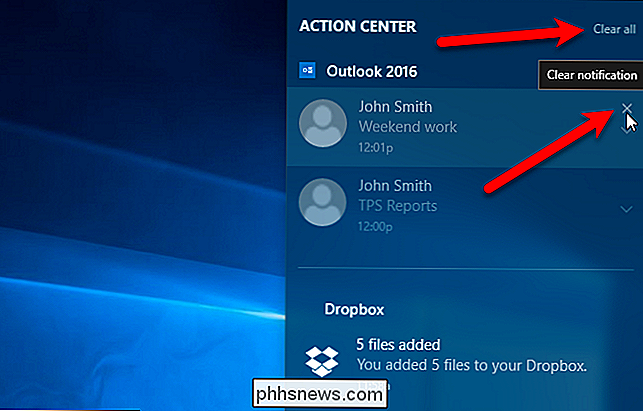
En als u de nummerbadge weer wilt inschakelen, precies goed - Klik op het pictogram Actiecentrum en kies de optie "Toon aantal nieuwe meldingen"

De beste draadloze VR-setups, huidig en aankomend
Virtuele realiteit is het volgende grote ding in digitaal gamen ... en deze keer kan het zelfs blijven hangen. Maar een van de grootste obstakels voor adoptie voor VR-systemen zoals de Oculus Rift en de HTC Vive is dat je aan het eind van de dag een scherm op je gezicht legt en je vastmaakt aan een computer.

Meldingen zijn geweldig en het meldingssysteem van Android is waarschijnlijk de beste die er is. Maar als er een tijd komt dat u niet al deze meldingen hoeft te gebruiken, kunt u hier de mond houden. Omdat Android gratis beschikbaar is voor fabrikanten om te downloaden en aan te passen, kunnen uw meldingsinstellingen enigszins afwijken in verschillende versies en fabrikant bouwt van het besturingssysteem.



